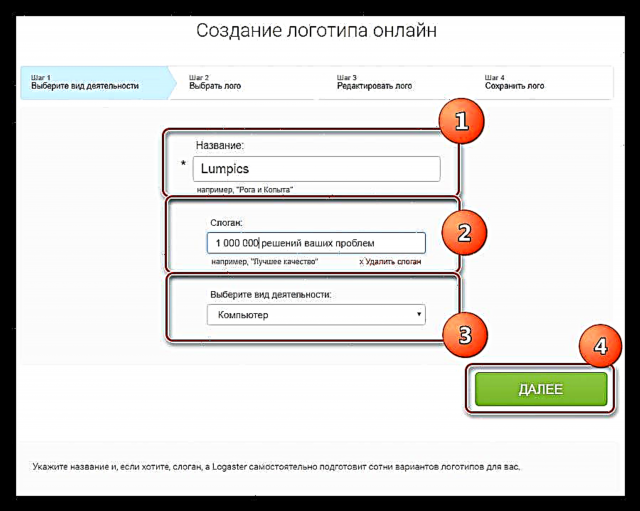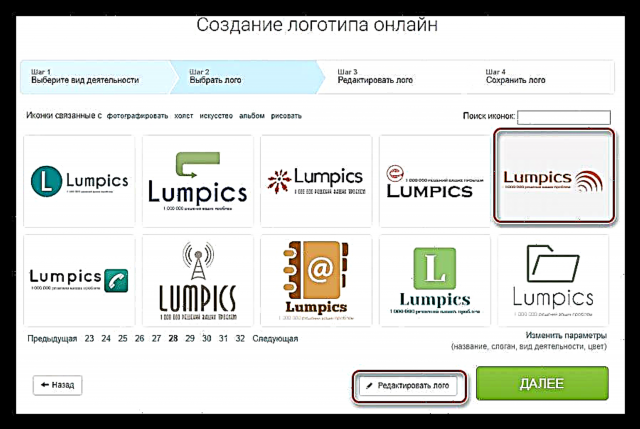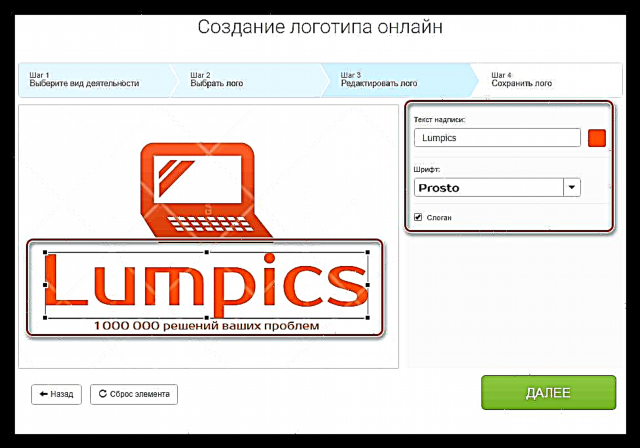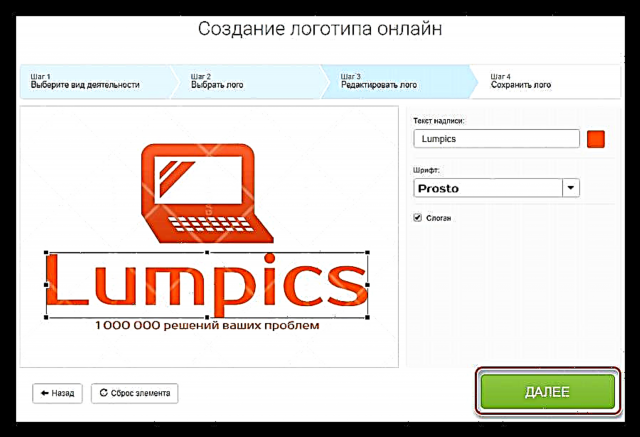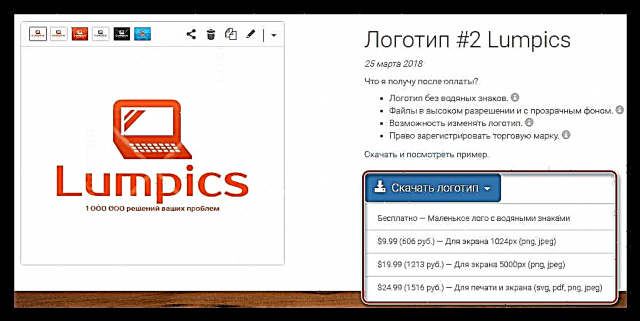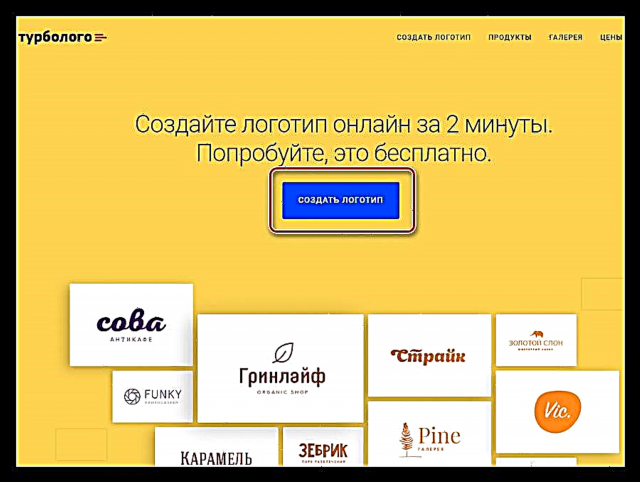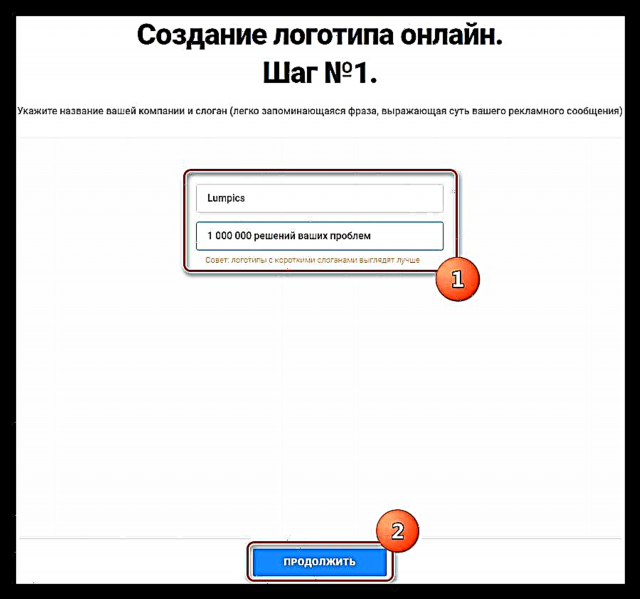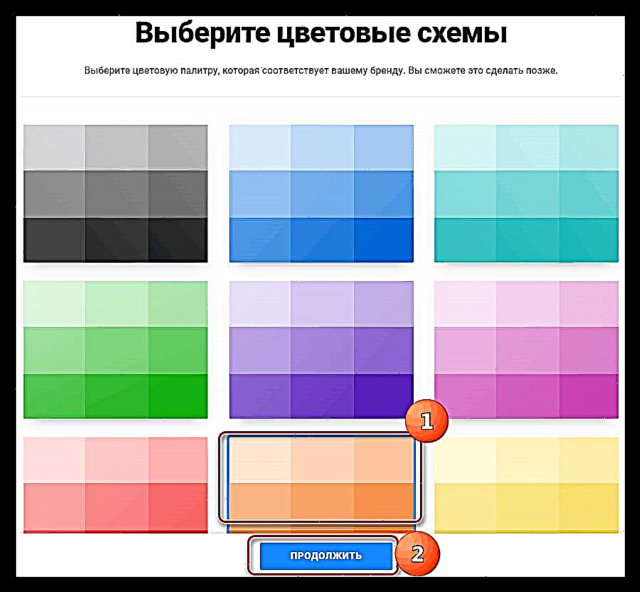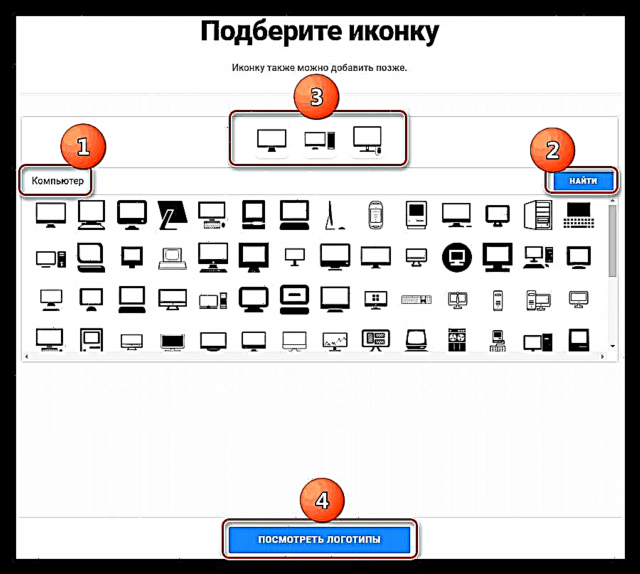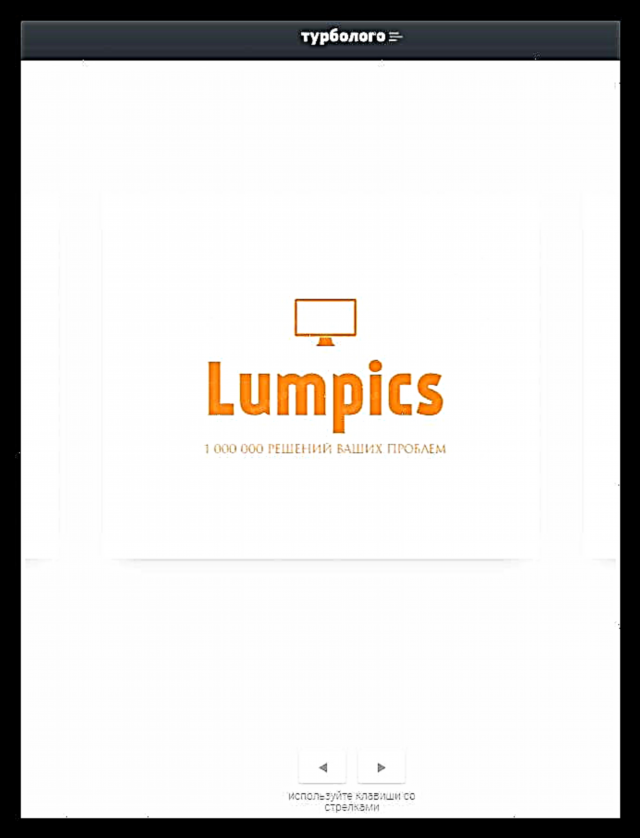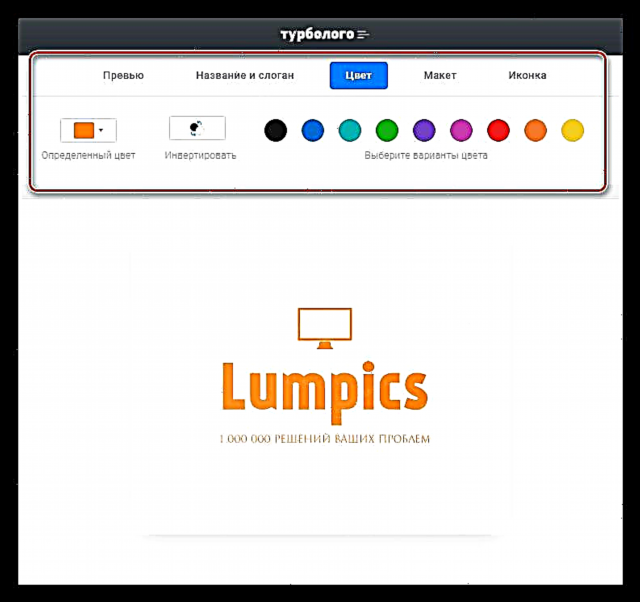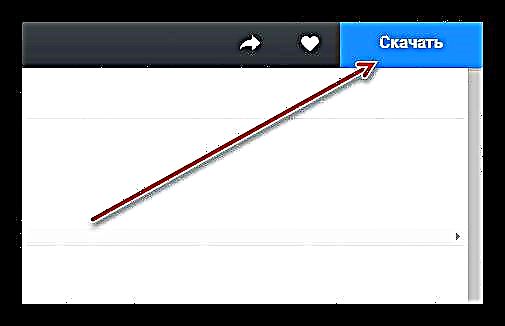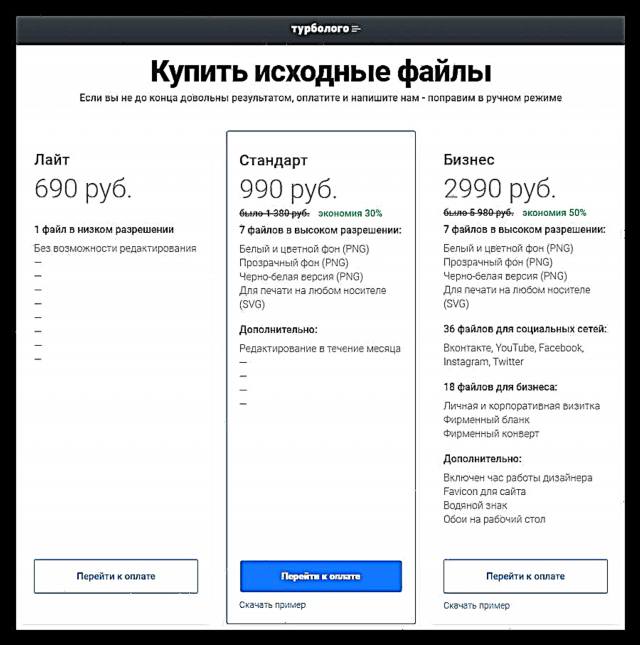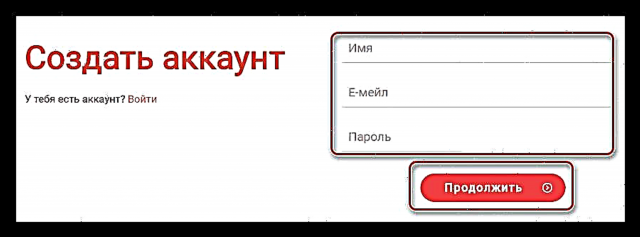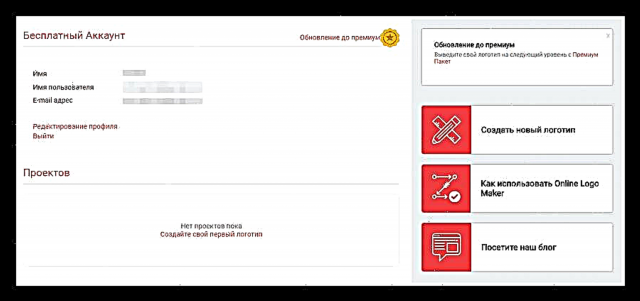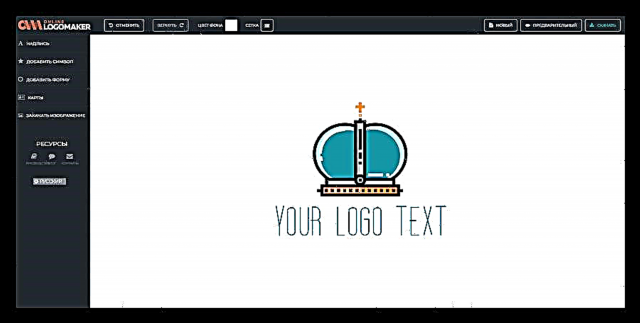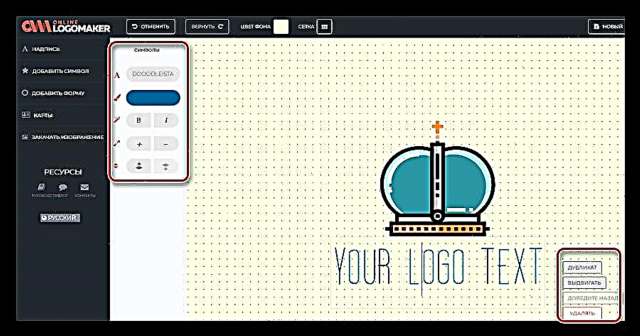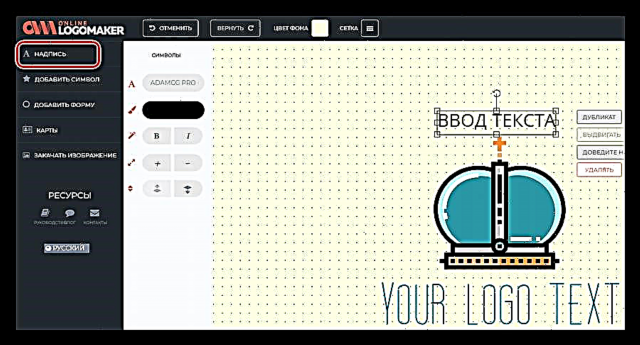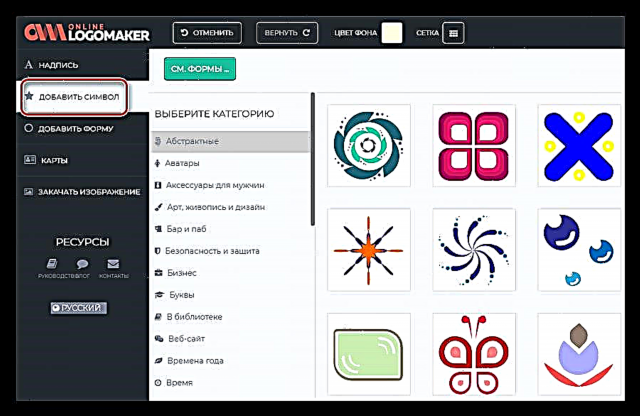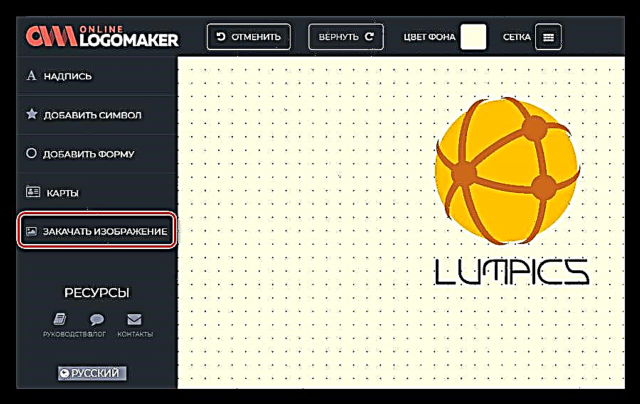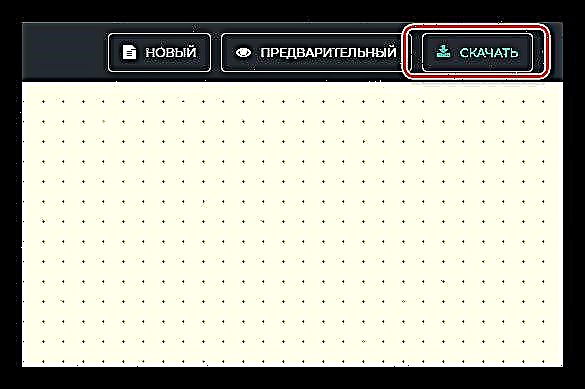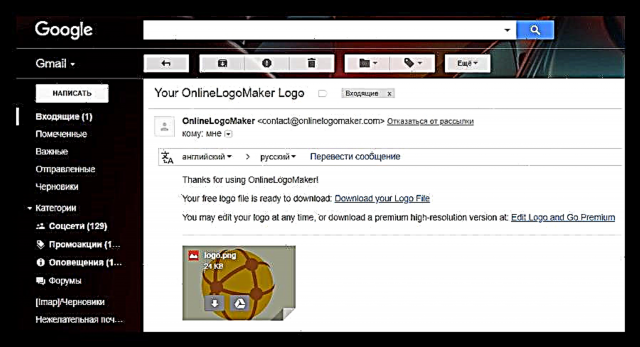Лого - бұл жеке жоба туралы бренд туралы хабардар болуға бағытталған брендингтің құрамдас бөлігі. Мұндай өнімдерді жеке адамдар да, бүкіл студиялар да жүзеге асырады, олардың құны өте үлкен болуы мүмкін. Осы мақалада біз онлайн-сервистердің көмегімен өз логотипіңізді қалай құру туралы сөйлесетін боламыз.
Интернеттегі логотип жасаңыз
Интернетте веб-сайт немесе компания үшін логотип құруға көмектесетін көптеген қызметтер бар. Төменде біз олардың кейбірін қарастырамыз. Мұндай веб-сайттардың әдемілігі сол, олармен жұмыс істеу рәміздердің автоматты түрде өндірісіне айналады. Егер сізге көп логотип керек болса немесе сіз әр түрлі жобаларды жиі іске қосатын болсаңыз, онда онлайн-ресурстарды қолданған дұрыс болады.
Сізге макеттерге, шаблондарға тәуелді болмауға және ерекше дизайн жасауға мүмкіндік беретін арнайы бағдарламалардың көмегімен логотипті жасау мүмкіндігін ұмытпаңыз.
Толығырақ:
Логотип жасау бағдарламасы
Photoshop-та логотипті қалай жасауға болады
Photoshop-та дөңгелек логотипті қалай салуға болады
1-әдіс: Логастер
Logaster - бұл фирмалық өнімдердің барлық түрін - лого, визит карточкалары, бланктер мен веб-сайт белгішелерін жасауға мүмкіндік беретін ресурстар өкілдерінің бірі.
Logaster қызметіне өтіңіз
- Қызметтің толыққанды жұмысын бастау үшін жеке кабинетке тіркелу қажет. Рәсім барлық осындай сайттар үшін стандартты болып табылады, сонымен қатар сіз әлеуметтік батырмалардың көмегімен жылдам аккаунт жасай аласыз.

- Сәтті кіруден кейін түймесін басыңыз Логотип жасау.

- Келесі бетте сіз атау енгізіп, қалауыңыз бойынша ұран жазып, қызмет бағытын таңдауыңыз керек. Соңғы параметр келесі қадамда орналасулар жиынын анықтайды. Параметрлерді аяқтағаннан кейін түймесін басыңыз «Келесі».
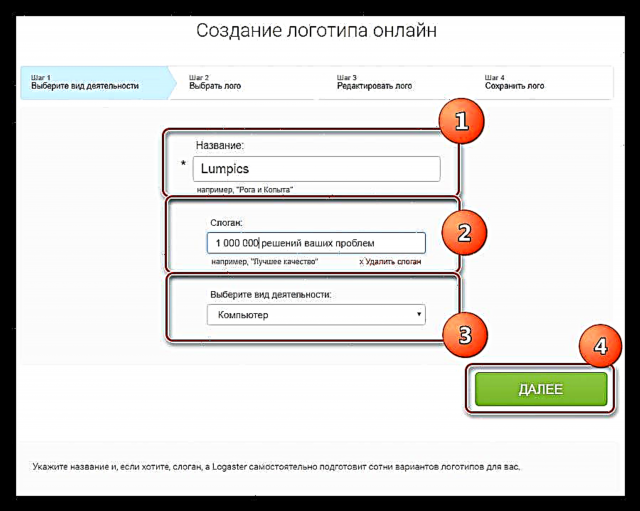
- Келесі параметрлер блогы бірнеше жүздеген опциялардан логотиптің макетін таңдауға мүмкіндік береді. Өзіңізге ұнайтынын тауып, түймесін басыңыз «Логоны өңдеу».
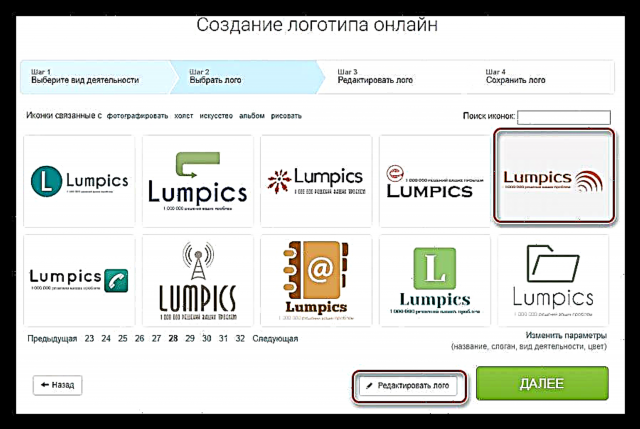
- Редактордың бастау терезесінде бір-біріне қатысты логотип элементтерінің орналасу түрін таңдауға болады.

- Жеке бөліктер келесідей өңделеді: сәйкес элементті шертеміз, содан кейін өзгертілетін параметрлер жиынтығы оң жақ блокта пайда болады. Сіз суретті ұсынылғанның кез-келгеніне өзгерте аласыз және оны толтырудың түсін өзгерте аласыз.

- Жапсырмалар үшін сіз мазмұнды, қаріп пен түсін өзгерте аласыз.
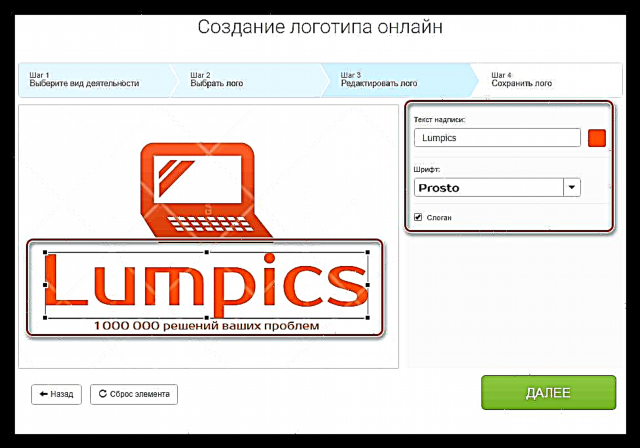
- Егер логотиптің дизайны бізге сәйкес келсе, онда нұқыңыз «Келесі».
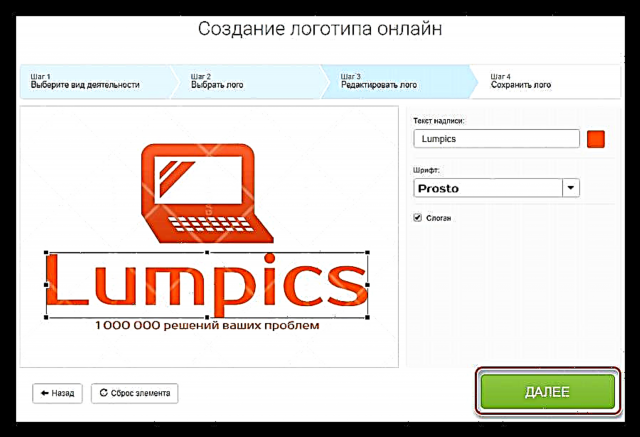
- Келесі блок нәтижені бағалауға арналған. Осы дизайндағы басқа фирмалық өнімдердің опциялары да оң жақта көрсетілген. Жобаны сақтау үшін тиісті түймені басыңыз.

- Дайын логотипті жүктеу үшін түймесін басыңыз «Жүктеу логотипі» ұсынылған тізімнен опцияны таңдаңыз.
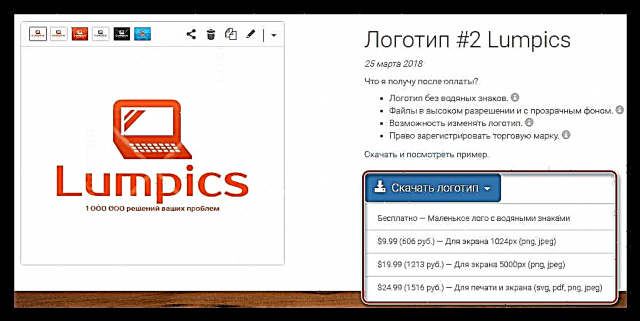
2-әдіс: турболого
Турболого - қарапайым логотиптерді тез құруға арналған қызмет. Ол дайын суреттердің нақты дизайнымен және қолданудың қарапайымдылығымен ерекшеленеді.
Турболого қызметіне барыңыз
- Түймесін басыңыз Логотип жасау сайттың басты бетінде.
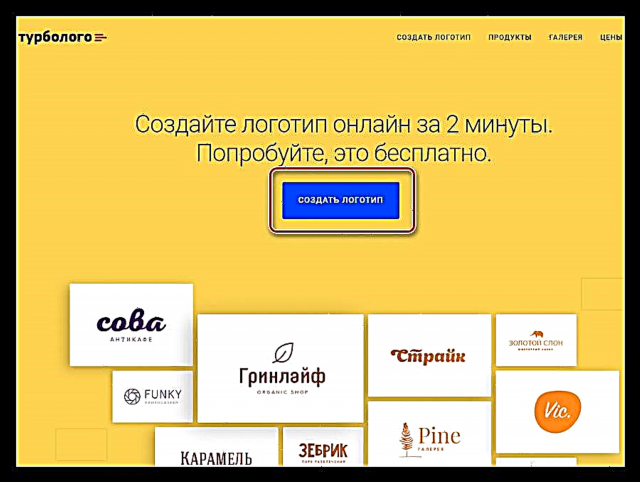
- Компанияның атауын, ұранын енгізіп, нұқыңыз Жалғастыру.
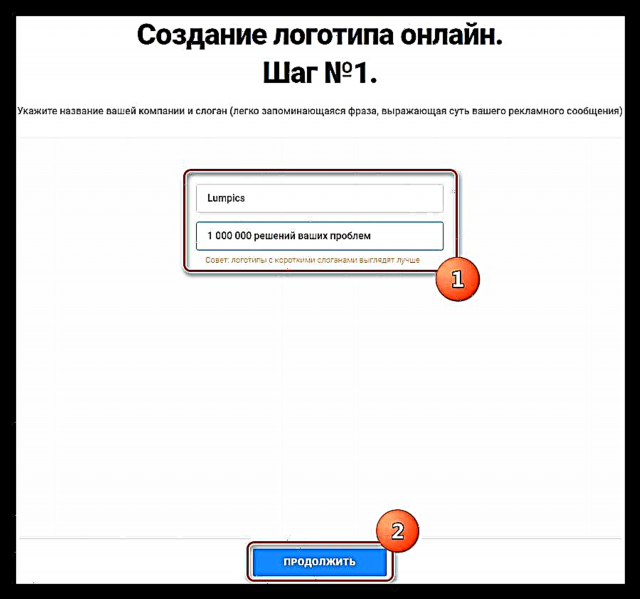
- Әрі қарай, болашақ логотиптің түс схемасын таңдаңыз.
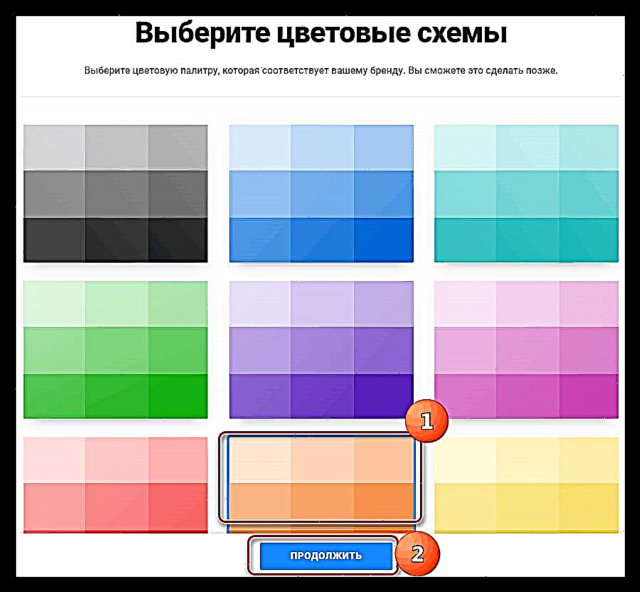
- Белгішелерді сұрау бойынша қолмен іздейді, оларды скриншотта көрсетілген өріске енгізу керек. Әрі қарай жұмыс істеу үшін сіз суреттің үш нұсқасын таңдай аласыз.
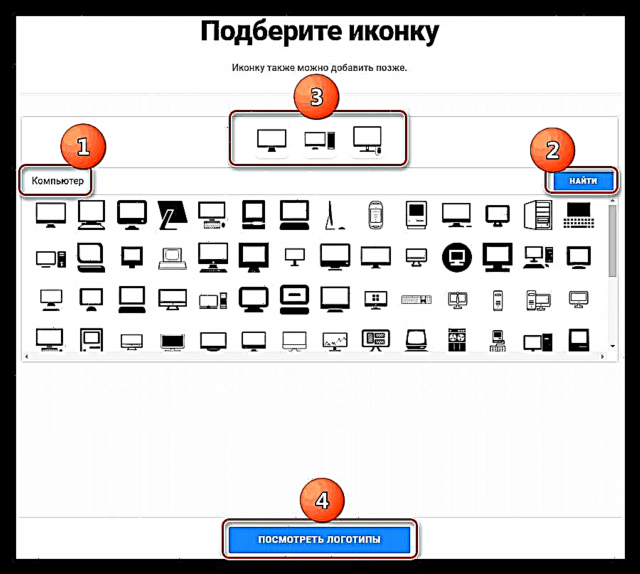
- Келесі кезеңде қызмет тіркелуді ұсынады. Мұнда рәсім стандартты, ештеңені растау қажет емес.

- Оны өңдеуге көшу үшін сүйікті жасалған Turbologo опциясын таңдаңыз.
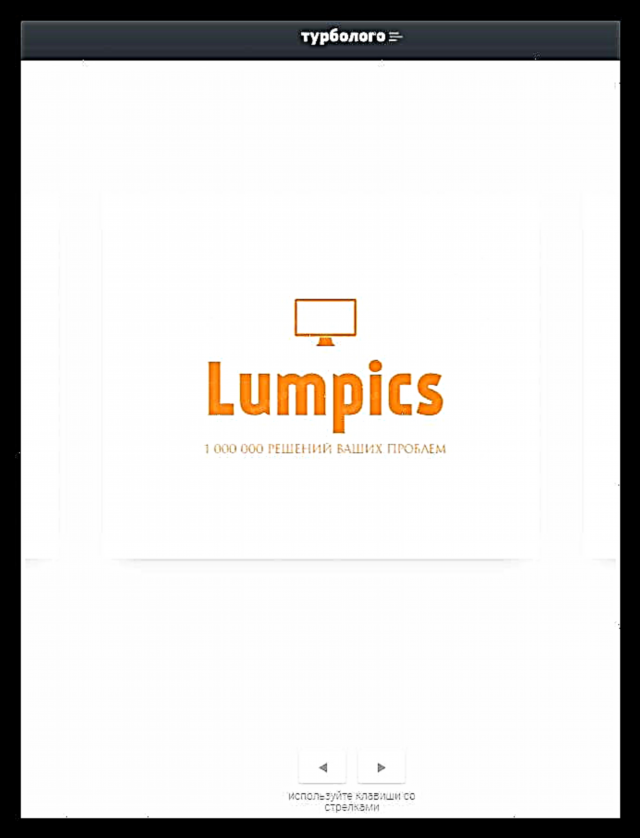
- Қарапайым редакторда жапсырмалардың түс схемасын, түсін, өлшемін және қаріпін өзгертуге, белгішені өзгертуге немесе тіпті орналасуын өзгертуге болады.
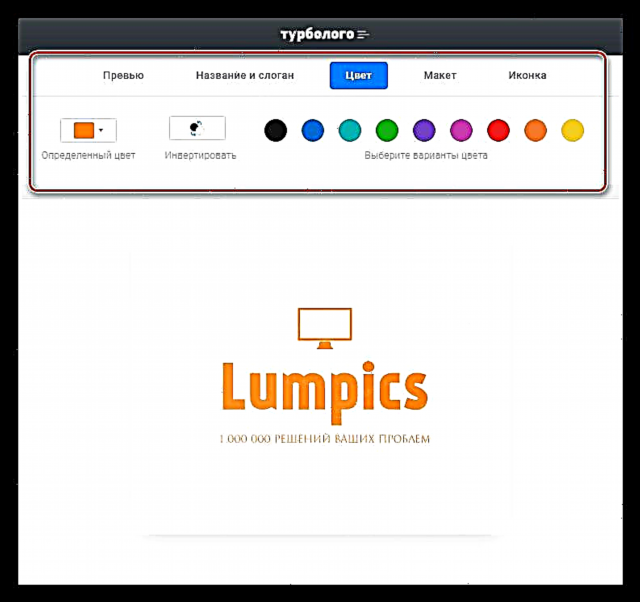
- Өңдеуден кейін түймесін басыңыз Жүктеу беттің жоғарғы оң жақ бұрышында.
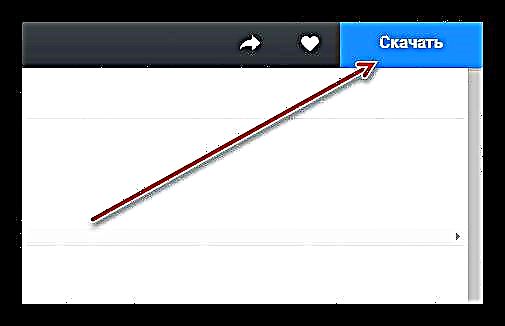
- Соңғы қадам - дайын логотипке және қажет болған жағдайда қосымша өнімдерге - визит карточкаларына, бланктерге, конвертке және басқа элементтерге ақы төлеу.
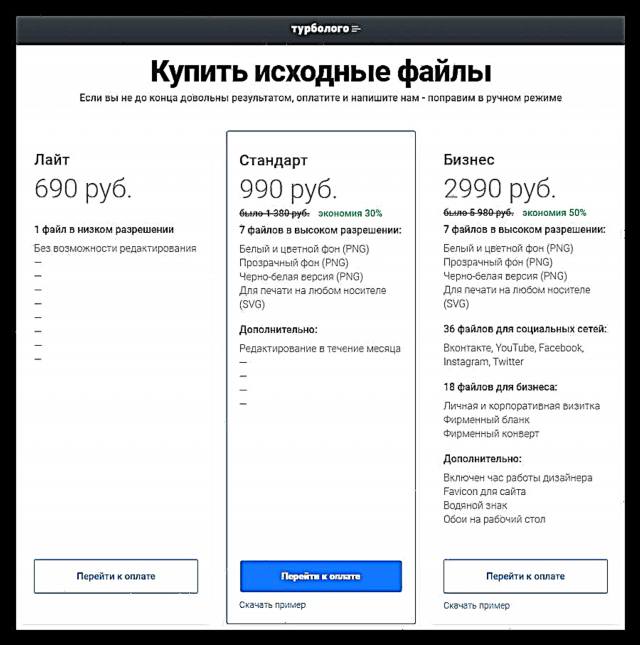
3-әдіс: Onlinelogomaker
Onlinelogomaker - бұл өзінің арсеналында көптеген функциялары бар жеке редакторы бар қызметтердің бірі.
Onlinelogomaker қызметіне өтіңіз
- Алдымен сайтта тіркелгі жасау керек. Ол үшін сілтемені нұқыңыз «Тіркеу».

Одан кейін атын, пошта мекенжайын және құпия сөзді енгізіп, нұқыңыз Жалғастыру.
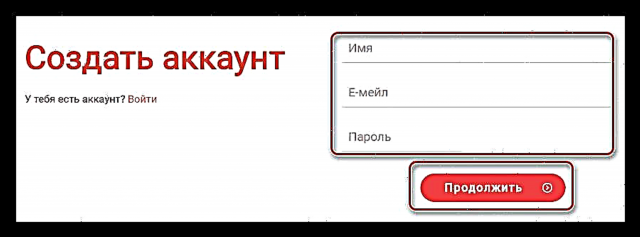
Тіркелгі автоматты түрде жасалады, жеке шотыңызға көшу жүзеге асырылады.
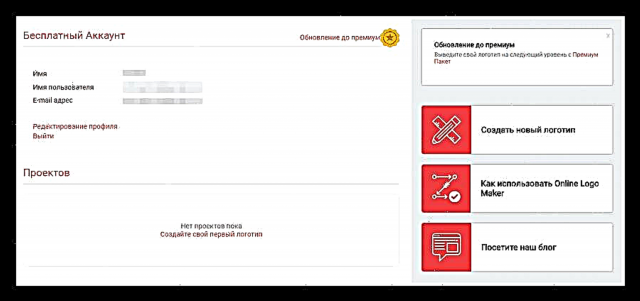
- Блокты нұқыңыз «Жаңа логотипті жасау» интерфейстің оң жағында.

- Барлық жұмыс жүргізілетін редактор ашылады.
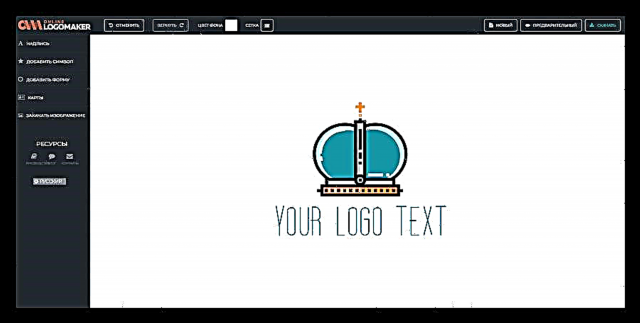
- Интерфейстің жоғарғы жағында элементтерді дәлірек орналастыру үшін торды қосуға болады.

- Фонның түсі тордың жанындағы сәйкес түймешікті пайдаланып өзгертіледі.

- Кез-келген элементті өңдеу үшін оны нұқыңыз және оның қасиеттерін өзгертіңіз. Суреттер үшін бұл толтыру, масштабтау, алдыңғы немесе фонға ауысу.

- Мәтін үшін, жоғарыда айтылғандардың бәріне қосымша, сіз қаріп пен мазмұнды өзгерте аласыз.
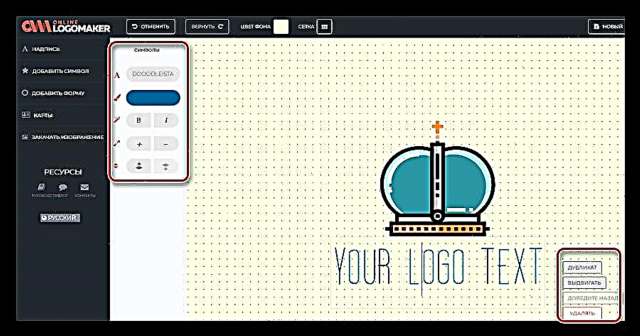
- Кенепке жаңа тақырып қосу үшін атауымен сілтемені нұқыңыз «Жазу» интерфейстің сол жағында.
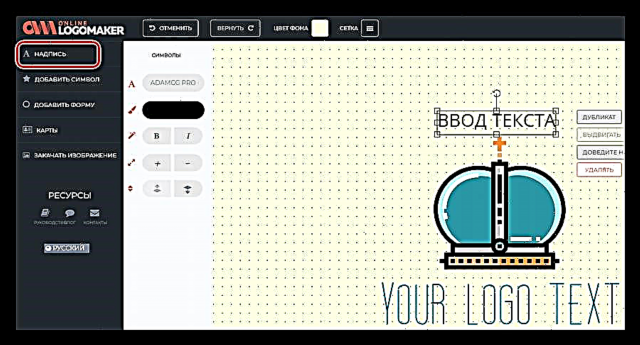
- Сілтемені басқан кезде Таңба қосу Кенепке орналастыруға болатын дайын суреттердің кең тізімі ашылады.
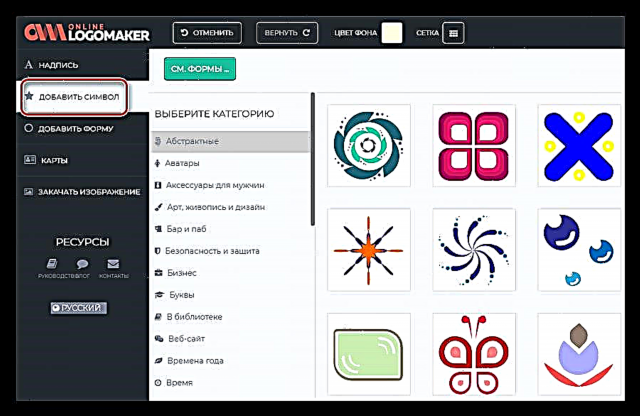
- Бөлімде Пішінді қосу қарапайым элементтер бар - әртүрлі жебелер, фигуралар және басқалар.

- Егер берілген суреттер жиынтығы сізге сәйкес келмесе, компьютерден кескінді жүктеуге болады.
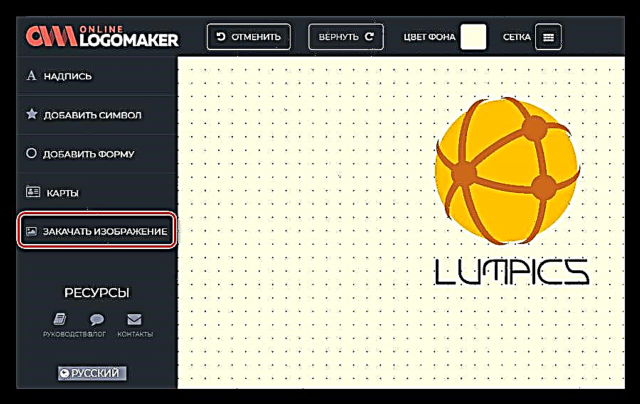
- Логотипті өңдеуді аяқтағаннан кейін оны жоғарғы оң жақ бұрыштағы тиісті батырманы басу арқылы сақтауға болады.
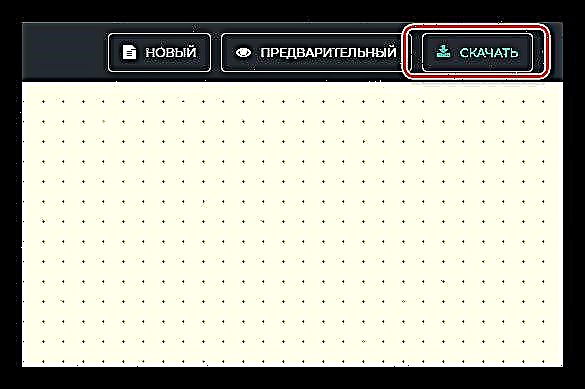
- Бірінші кезеңде қызмет сізге электрондық пошта мекенжайын енгізуді ұсынады, содан кейін сіз батырманы басуыңыз керек Сақтап, жалғастырыңыз.

- Әрі қарай, құрылған кескіннің мақсатты мақсатын таңдау ұсынылады. Біздің жағдайда, бұл «Сандық медиа».

- Келесі қадам - ақылы немесе тегін жүктеуді таңдау. Жүктелген материалдың мөлшері мен сапасы осыған байланысты.

- Логотип көрсетілген электрондық пошта мекенжайына қосымша ретінде жіберіледі.
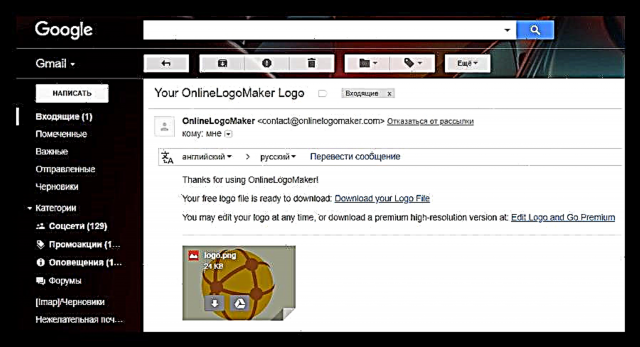
Қорытынды
Осы мақалада ұсынылған барлық қызметтер бір-бірінен құрылатын материалдың сыртқы көрінісі мен оны жасаудың күрделілігімен ерекшеленеді. Сонымен қатар, олардың барлығы өз міндеттерін жақсы атқарады және сізге қажетті нәтижеге тез қол жеткізуге мүмкіндік береді.